当您坐在办公桌旁时,让AirPods或AirPods Pro从iPhone切换到Mac是一个绝妙的主意,并且在实践中确实令人沮丧。这是阻止它的方法。

AirPods在iOS 14和macOS Big Sur中引入,可以通过蓝牙告知附近有哪些设备。然后他们将切换到您想听的那个。
这是一个绝妙的主意,真正体现了AirPods Pro的所有功能,充分体现了Apple决心使一切正常的决心。不幸的是,实际上,这个想法实际上远非所有。
如果我们不公平,如果我们感到沮丧,那么我们-此刻-也有些尴尬。对于我们的iPhone手机,AirPods切换到了它,我们接了电话,甚至没有意识到我们在做什么。
所以,好的,这是一个很好的功能,但是它使用蓝牙,这是同等的技术和炼金术。因此,我们同样遇到无法在Mac上使用AirPods进行Zoom通话的情况,因为某些原因使其不断切换到iPhone。
目前,这是我们要关闭的一项iOS 14和macOS Big Sur功能。要完全完全手动切换设备,您需要在所有设备上执行此操作。
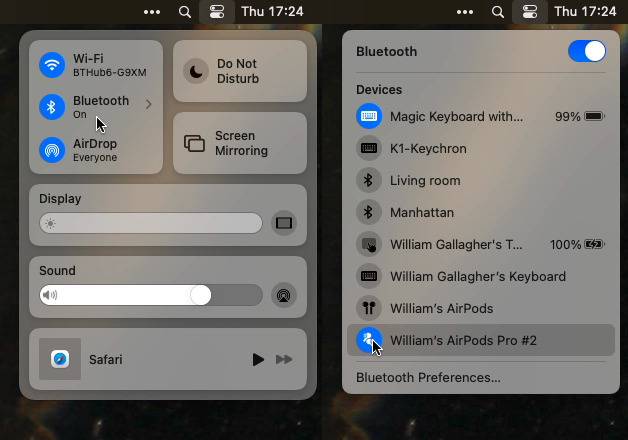 连接到您的AirPods,然后选择“蓝牙首选项”
连接到您的AirPods,然后选择“蓝牙首选项”
如何在iOS 14上关闭自动蓝牙切换
- 转到设置,蓝牙
- 连接AirPods或AirPods Pro后,点击其名称旁边的i按钮
- 向下滚动以连接到此手机(或iPad)
- 点按以选择上次连接到此iPhone(或iPad)时
- 点击返回
如何在macOS Big Sur上关闭自动蓝牙切换
- 在菜单栏中单击“控制中心”
- 点击蓝牙
- 选择连接到AirPods或AirPods Pro
- 单击设备列表底部的蓝牙首选项…
- 在出现的列表中找到您的设备
- 它将有一个标记为Options的按钮,单击该按钮
- 单击“连接到此Mac”旁边的下拉菜单
- 选择上次连接到此Mac的时间
您可以跳过控制中心,直接进入“设置”的“蓝牙”部分。但是,您必须先连接到AirPods,然后才能获得“选项”按钮,并且可以在Control Center中方便地进行操作。
 单击所连接的AirPods旁边的选项。
单击所连接的AirPods旁边的选项。
如何重新打开自动切换
如果发现缺少该功能,则可以通过与上述相反的步骤将其重新启用,以将所有设备重新打开。更有可能的是,您会发现自己喜欢将iPhone切换到Mac,而又不想将其切换到iPad。
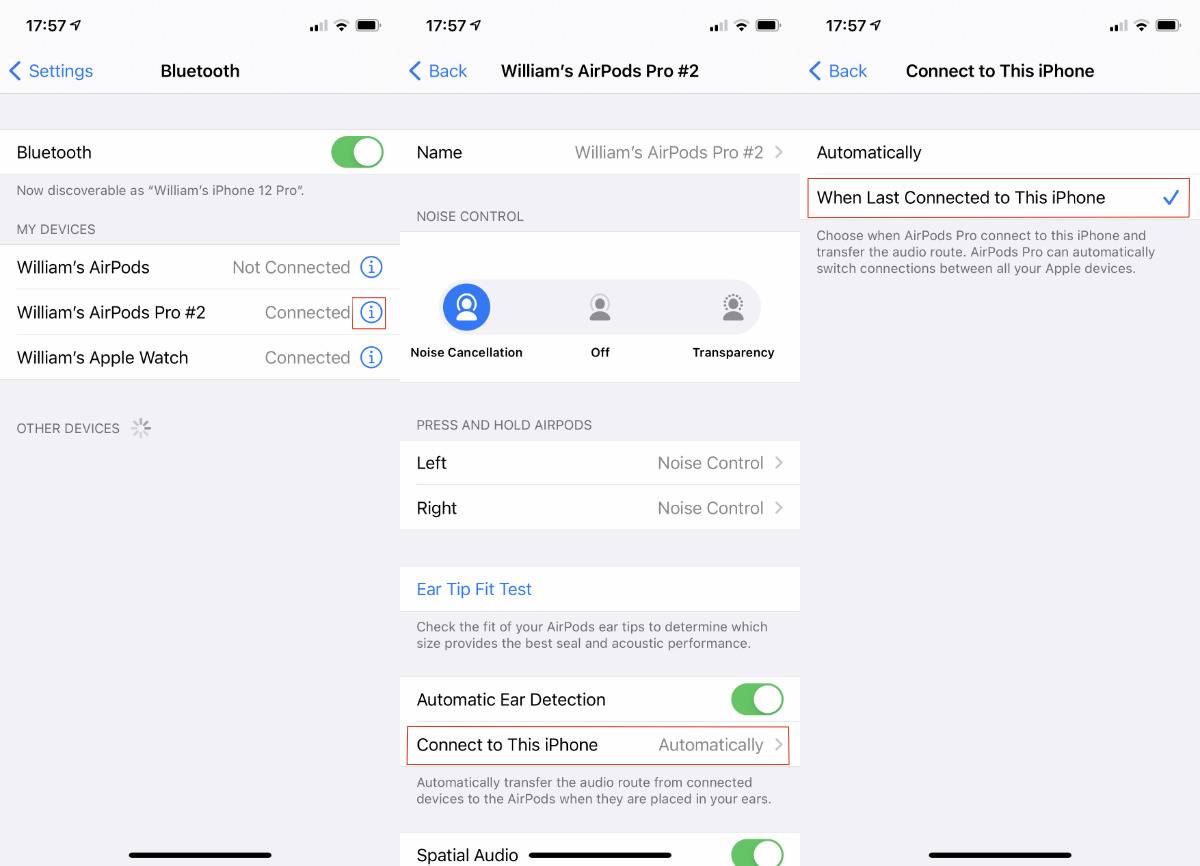 连接到您的AirPods,然后点按蓝牙中的设置
连接到您的AirPods,然后点按蓝牙中的设置
在所有地方关闭该功能后,您就可以进行实验。对于您的任意两个设备,将其重新打开,然后查看其是否正常工作。












